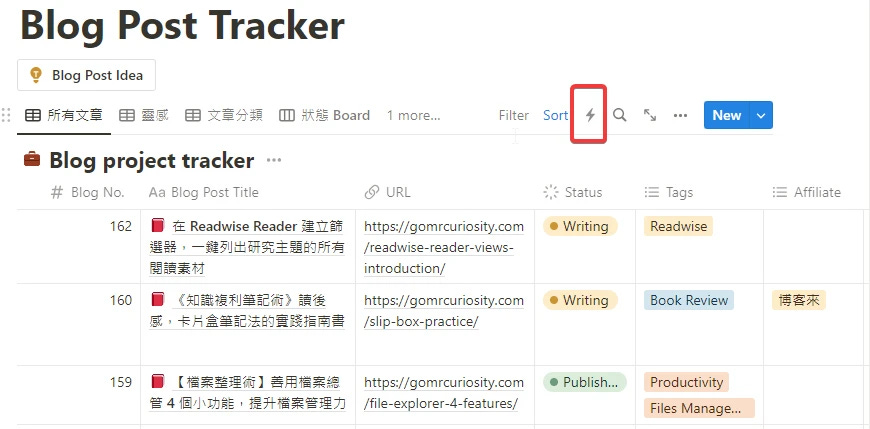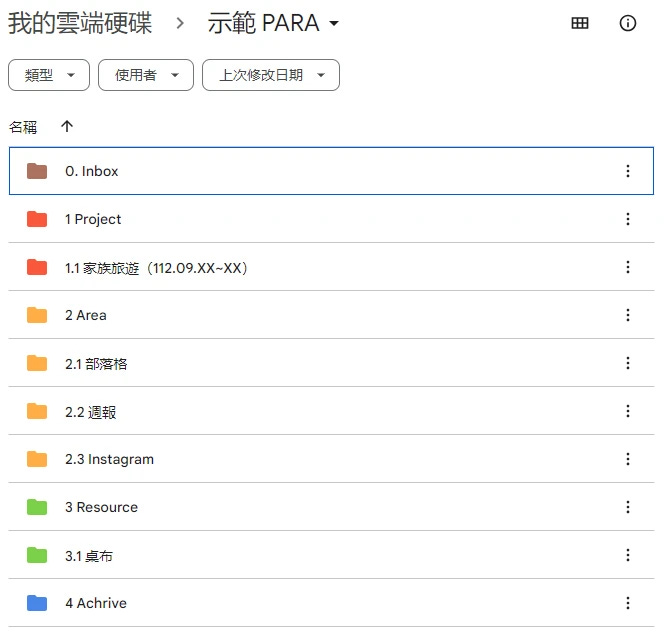No.116 | 在 Readwise Reader 建立篩選器,一鍵列出研究主題的所有素材 / 資料夾數量不多,如何運用 PARA 法
Hi,我是 Mr. Curiosity ( 好奇先生 )!
上個週末因為颱風天沒辦法外出的關係,我嘗試了超慢跑,藉由這個版面想跟你分享體驗後的心得。
什麼是超慢跑呢?就是跟著節拍器(初學者建議從 180bpm 的節奏開始)在原地慢跑。
在超慢跑 30 分鐘後,雖然心跳不會像平常跑步時跳得那麼快,腳也不會像平常跑步時那麼痠,但汗一樣流得很多,一樣有達到運動的效果,跑完也是一樣很舒暢。
如果你也想嘗試超慢跑,建議你跟著影片一起跑,所以跟你分享 1 個 Youtube 頻道叫做「班長 布萊恩」,裡面從初級、中級、進階的影片都有,影片內附有節拍器,再加上班長跑步的環境都不一樣,所以你可以依照心情選擇喜歡的背景、節奏跑,超推。
🔗 Youtube 頻道:班長 布萊恩
好,今天的閒聊到這邊結束,接下來進到我們的「週報 Time」。
📝 My Post
相信大家都有過這樣的經驗,突然在某 1 個時間點對於某個主題感到興趣,而瘋狂的進行研究,但在做研究時,你可能會參考很多不同的網路資源,像是 PDF、文章、Youtube 影片等,這些資源如果沒有好好的保存下來,日後要再回頭找也是一種困擾。
這樣的困擾我也遇到過,不過其實 Readwise Reader 正好可以幫助你把研究主題的所有全部都保存起來,再來你只要建立篩選器,日後要回頭找研究主題內的所有素材,只要按 1 個鍵就會全都列表出來。
到底要如何設定呢?這就是這篇文章要告訴你的。
📰 Great Article
🔗 Database automations | Notion
如果你每天都有使用 Notion 應該會發現資料庫的右上方出現 1 個「閃電的 icon」,這個 icon 其實是 Notion 推出的新功能,叫做 Database automations。
透過這個功能,只要你在資料庫內設定好觸發條件和觸發條件後要做什麼動作,之後只要觸發到條件,系統就會幫你做後面的事情,重點是還可以跨資料庫。
舉例來說你可以設定某個專案只要是跟行銷有關,就把這個專案指派給行銷部門的同仁;又或者只要你的專案進行到某個階段,就在另一個會議資料庫中,新增 1 個會議的頁面,方便裡之後將會議的資料都丟進裡面。
不過如果你想要完整的使用 Database automations 的功能就要升級為付費版,免費版只能使用部分的功能。
另外針對 Database automations 的功能,等我再做一些研究和測試後,會再另外寫一篇跟大家分享,大家可以期待一下。
🕵️ My Experience - 資料夾數量不多時,如何運用 PARA 法
自從使用 PARA 進行檔案管理後,認真覺得這個管理法超好用,推薦大家一定要試試看。
但如果你不清楚什麼是 PARA 檔案管理法,可以參考下面這篇文章,再繼續閱讀下面的內容。
🔗 什麼是 PARA 檔案管理法:如何用 PARA 做檔案管理? 3 個在實務上可能會遇到的問題
在之前介紹 Tiago Forte 的 PARA 檔案管理法時,會建議大家分別建立 Project、Area、Resource、Archive 這 4 個資料夾,之後你會為不同的項目建立不同的項目資料夾,這些項目資料夾會再看性質分別放入這 4 個資料夾中。
但當你的項目資料夾數量不多時,每次都要點進這 4 個資料夾才能開始找資料難免會覺得有點多餘,所以後來我想到了 1 個不錯的方法跟你分享,也就是將所有的資料夾都放在同一個頁面/層級。
首先也是先建立 1. Project、2. Area、3. Resource、4. Archive 這 4 個資料夾,之後你有 1 個專案(Project),直接在同一個頁面,將該專案命名為 1.1 專案名稱,之後的新專案則是依序命名。
如果你有 1 項長期負責領域/業務(Area),也是在同一個頁面,將該項目命名為 2.1 項目名稱,之後的新專案則是依序命名。
同理的資源(Resource)也是一樣的原則,不過針對屬於要封存(Archive)的資料夾,還是跟之前一樣直接放入 4. Achrive 這個資料夾內,會這麼做是因為這些資料因為已經用不到了,所以不用放在同一個頁面佔空間。
透過這樣子的操作,你一樣可以清楚的知道哪個資料夾是屬於 1. Project、2. Area、3. Resource、4. Archive 的,還可以讓你少用滑鼠點擊 1 次,幫你省下一點時間。
之後當你的資料夾多了起來,你可以再把這些資料夾丟到相對應的資料夾。
題外話:如果 Windows 的檔案總管可以改變資料夾的顏色那就更好了,透過顏色的介入,更能清楚的辨識資料夾的性質,我覺得這點 Google Drive 就做得很好,如下圖。
註:2 張圖片的 Archive 都拼錯了,請大家自動忽略!!😭😭🏷️ 優惠通知 - Kobo 電子書 73 折優惠
自從今年入手二手的 Kobo 電子閱讀器後,因為 Kobo 的活動很多,很容易一直手滑買了新的書。
最近 Kobo 在歡慶 7 週年,所以做了蠻優惠的活動,只要在 9 月 1 日 ~ 9 月 10 日購書,並在結帳時輸入 7HBD 就可以享有電子書 73 折的優惠。
如果你是 Kobo 電子書的用戶,最近剛好也有想買的書,也推薦你趁這一波優惠購買。
好啦!本週的週報就到這邊結束啦~如果有問題想要詢問的話,都歡迎你回信(gomrcuriosity@gmail.com)或點擊下方的 Comment icon 留言給我。
感謝你看完本週的週報,那我們下週見,Bye!